Docs - プロジェクトを管理する
- プロジェクトの追加に関するビデオ チュートリアル
- プロジェクトの追加について
- プロジェクトの初期選択
- プロジェクトを追加または削除する
- プロジェクトの同期エラー
- プロジェクトとアカウントの名前を変更する
プロジェクトの追加に関するビデオ チュートリアル
次のビデオ ![]() では、バージョン 15.x と 16.x の違いを含め、Desktop Connector でプロジェクトを追加する機能のいくつかを紹介します。ビデオの後で詳細を確認するのを忘れないでください。追加コンテンツでは、ビデオには含まれていないような役立つヒントや問題解決方法が掲載されています。
では、バージョン 15.x と 16.x の違いを含め、Desktop Connector でプロジェクトを追加する機能のいくつかを紹介します。ビデオの後で詳細を確認するのを忘れないでください。追加コンテンツでは、ビデオには含まれていないような役立つヒントや問題解決方法が掲載されています。
<
プロジェクトの追加について
Desktop Connector の最新リリースでは、ファイル エクスプローラ ![]() で最大 80 個の BIM 360 および Autodesk Docs プロジェクトを選択し、Autodesk Docs コネクタに追加することができます。必要なプロジェクトのみを追加することで、ローカル ストレージ容量をより適切に管理できます。
で最大 80 個の BIM 360 および Autodesk Docs プロジェクトを選択し、Autodesk Docs コネクタに追加することができます。必要なプロジェクトのみを追加することで、ローカル ストレージ容量をより適切に管理できます。
Desktop Connector のバージョン 15.x では、アクセス権のあるすべてのプロジェクトがコネクタに自動的に追加されます。
プロジェクトの初期選択
Desktop Connector に初めてサインインすると、最初にプロジェクトを選択するよう求められます。
アクセスできるすべてのプロジェクトが [すべてのプロジェクト] に一覧表示されます。
ハブをクリックして関連するプロジェクトを表示します。
プロジェクトを選択します(最大 80 個のプロジェクトを選択できます)。
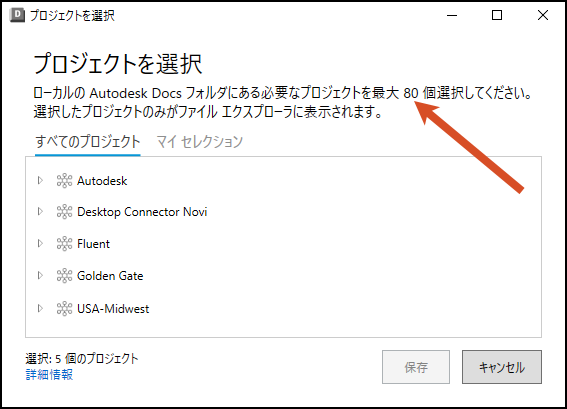
[保存] をクリックします。
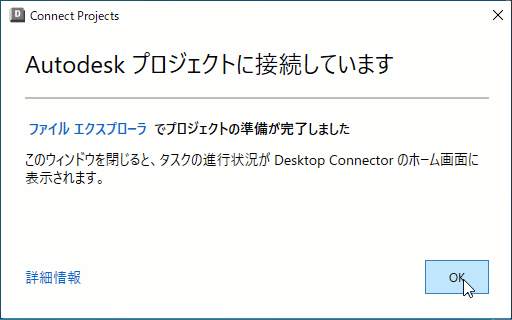
ファイル エクスプローラへのプロジェクトの追加が開始されます。
[OK] をクリックして、ダイアログ ボックスを閉じます。
これらのアクティビティは、ホーム スクリーンに表示されます。
プロジェクトを追加または削除する
ホーム画面の[プロジェクトを選択]メニュー オプションにアクセスすることにより、いつでも Autodesk Docs コネクタからプロジェクトを追加または削除することができます。
Desktop Connector のトレイ アイコン
 を右クリックします
を右クリックします[プロジェクトを選択] をクリックします。
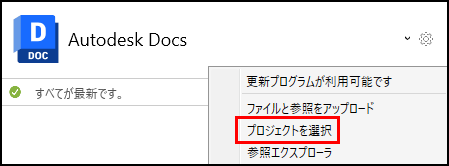
プロジェクトの初期選択で使用したものと同じダイアログ ボックスが表示されます。次のタブを表示することができます。
- すべてのプロジェクト: 選択したプロジェクトを含め、メンバーになっているすべてのプロジェクトを表示します。
- マイ セレクション: 既に追加されているプロジェクトのみが表示されます。
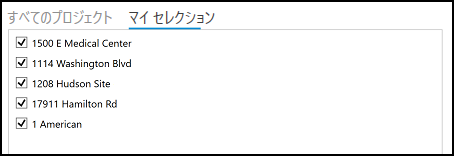
追加するプロジェクトを選択するか、Autodesk Docs コネクタから削除するプロジェクトを選択解除します。
重要: プロジェクトの選択を解除すると、同期されていないデータが失われる危険性があります。プロジェクトの選択解除に関する詳細については、「同期データを収集および表示する」を参照してください。
プロジェクトを選択解除すると、すべてのフォルダとファイルを含むプロジェクト全体がローカル ドライブから削除されます。ただし、すべてのプロジェクト データはクラウドに残り、別の機会にコネクタに追加するよう選択することができます。[保存] をクリックします。
[Docs - ホーム画面とアクティビティ]で、プロジェクト、フォルダやファイルの進捗状況、およびホーム画面のメニュー オプションを表示することができます。
プロジェクトの同期エラー
コネクタとクラウド データ ソースの間でプロジェクト データの更新に失敗すると、同期エラーが発生することがあります。
ホーム画面に「プロジェクトを同期できませんでした」というメッセージが表示されます。

これを解決するには、次の操作を実行します。
- トレイ アイコンを右クリックし、メニューから[プロジェクトを選択]を選択します。
- このプロジェクトを削除します。詳細については、「プロジェクトを追加または削除する」を参照してください。
- プロジェクトを削除したら、メニューから[プロジェクトを選択]をクリックして再度追加します。
削除および追加されたアクティビティがホーム画面に表示されます。
プロジェクトとアカウントの名前を変更する
Windows のファイル エクスプローラを使用してアカウントまたはプロジェクトの名前を変更しないでください。アカウントまたはプロジェクトの名前を変更するには、Autodesk Docs の Web インタフェースを使用する必要があります。ファイル エクスプローラ を使用してアカウントまたはプロジェクトの名前を変更すると、Desktop Connector のファイル同期が中断される可能性があります。
アカウント名またはプロジェクト名を変更した後も、Desktop Connector はローカルパスに古い名前が反映されたまま機能し続けます。ファイル エクスプローラ ![]() でローカルに新しい名前を表示するには、次の手順が必要です。
でローカルに新しい名前を表示するには、次の手順が必要です。
アカウント名の変更後、次の操作を実行します。
- ローカル ファイルが同期されていることを確認し、同期されていないローカルでの変更をバックアップします。
- Desktop Connector を終了します。
- 「Desktop Connector をリセットする」手順に従います。
- Desktop Connector を再起動して プロジェクトを選択します。
プロジェクト名の変更後、次の操作を実行します。
ローカル ファイルが同期されていることを確認し、同期されていないローカルでの変更をバックアップします。
Desktop Connector のトレイ アイコンを右クリックして、Desktop Connector の [プロジェクトを選択] に移動します。
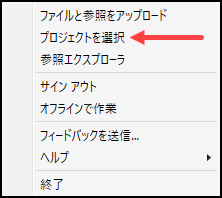
[マイ選択] タブに移動し、名前が変更されたアカウントからプロジェクトを選択解除します。
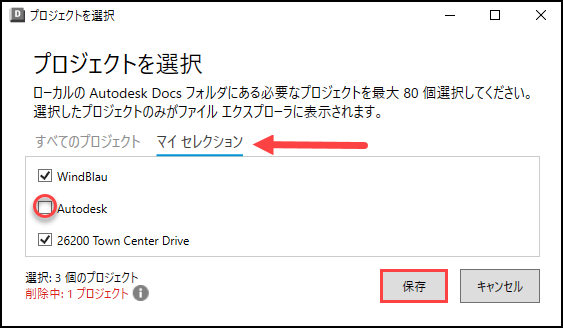
ダイアログ ボックスを保存して閉じてホーム画面を監視し、すべてのプロジェクトが削除されるまで待ちます。
[プロジェクトを選択] に戻ると、ダイアログに正しいアカウント名が反映されています。
新しいアカウント名を選択、プロジェクトに追加します。
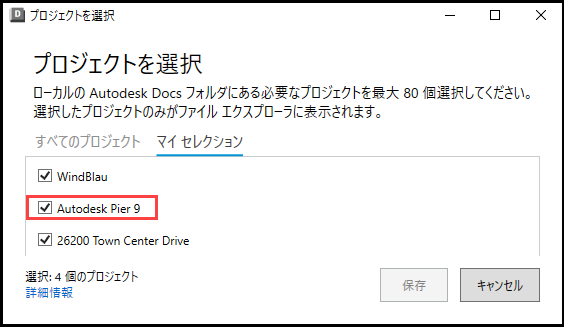
同期するプロジェクトを追加し、同期が完了するまで待つと、ファイル エクスプローラ に正しい名前が表示されます。
これらの手順は、Desktop Connector のすべての 16.x バージョンに適用されます。これらの手順に従わないと、ファイル エクスプローラ でアカウントやプロジェクトの名前がローカルに表示されなくなります。
関連する概念:
- Desktop Connector 16.x に関する FAQ には、Desktop Connector の変更点およびアップグレードに関する情報が含まれています。
- Desktop Connector 16.0 で最大プロジェクト数の制限を拡張することはできますか?